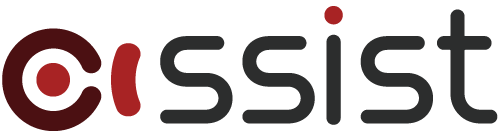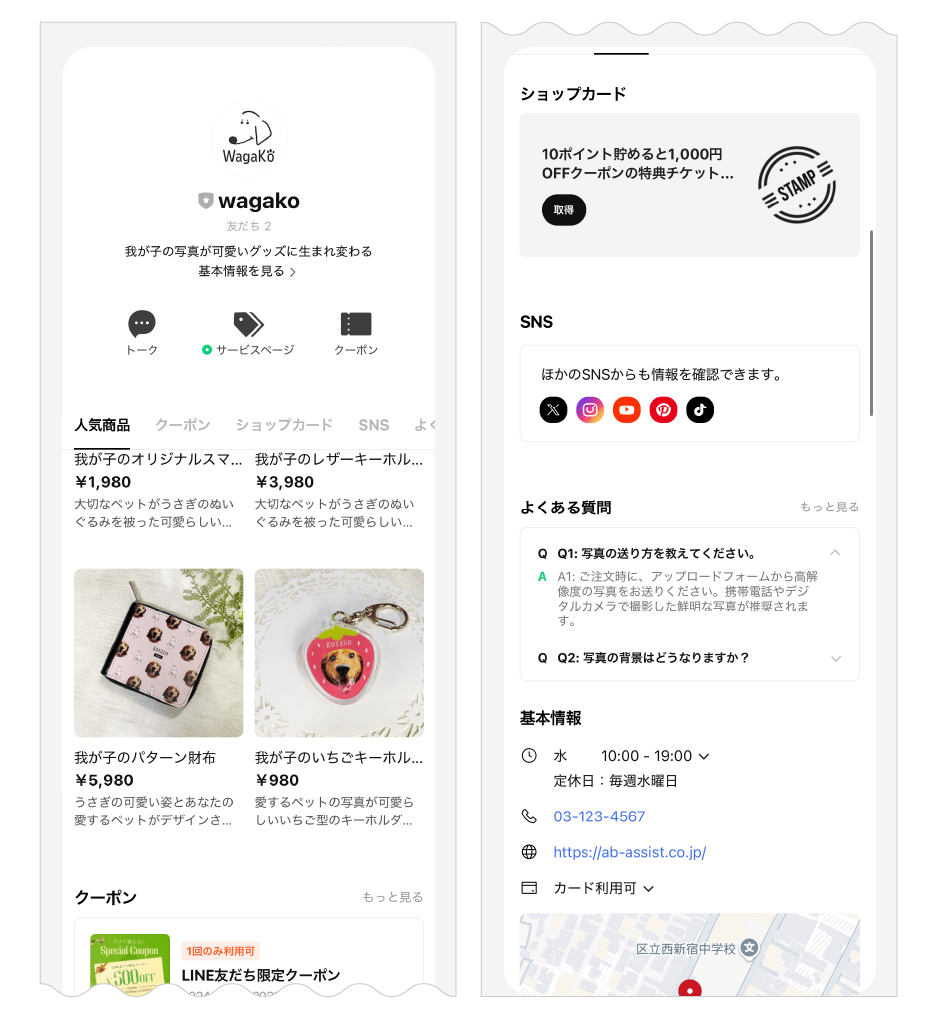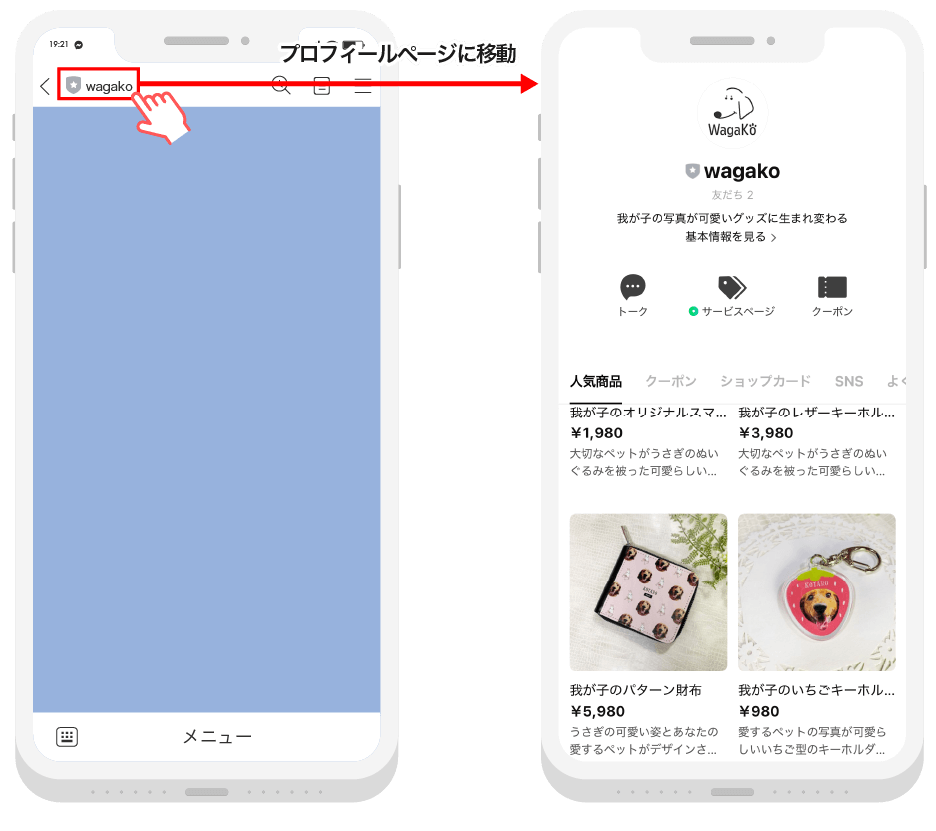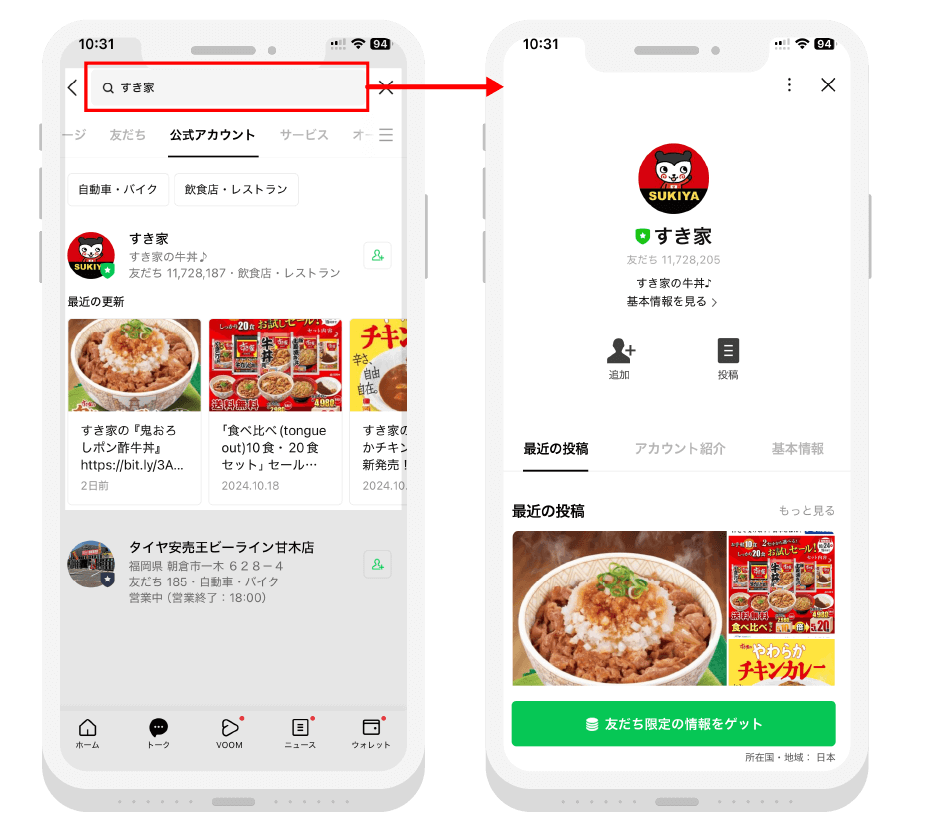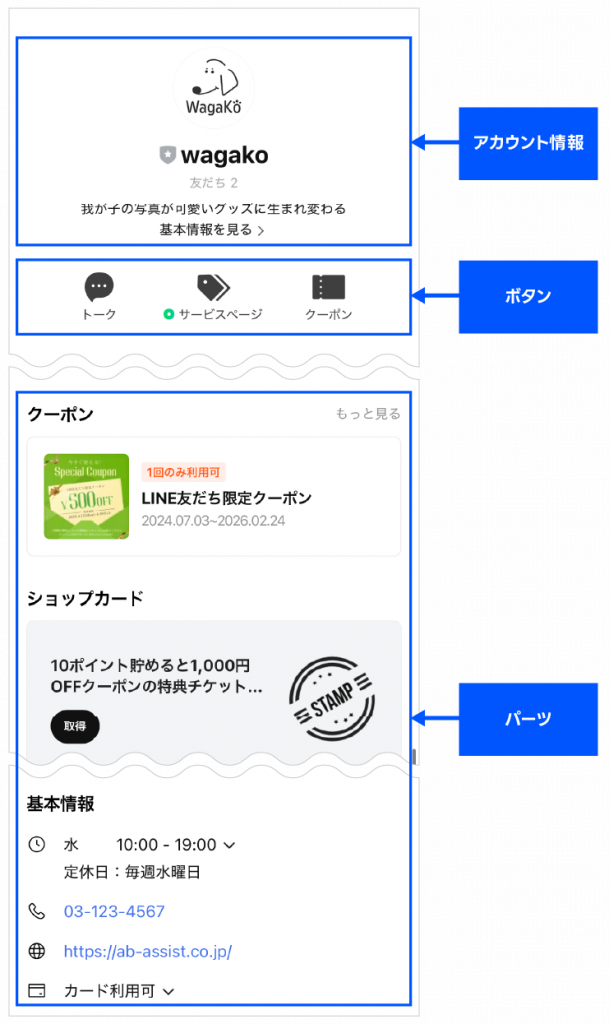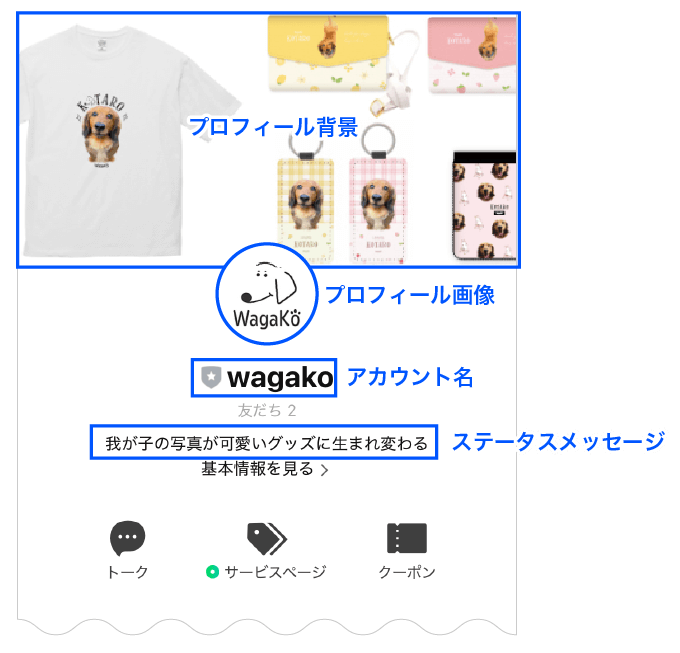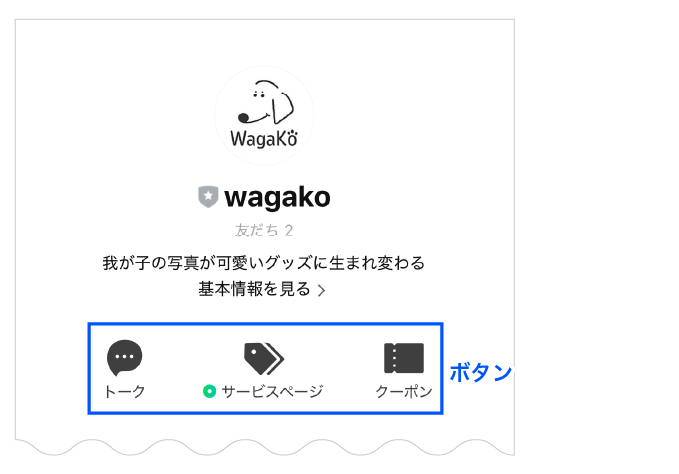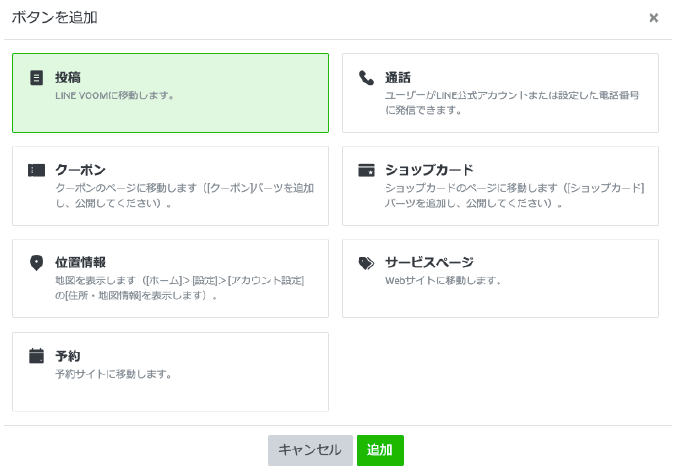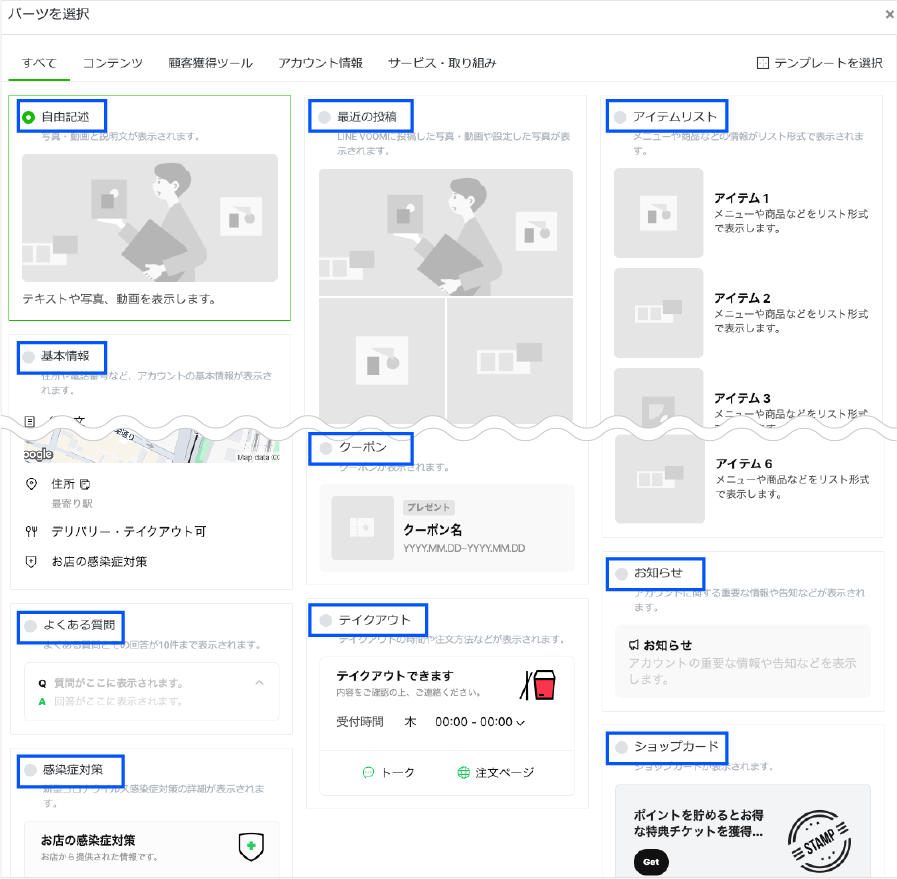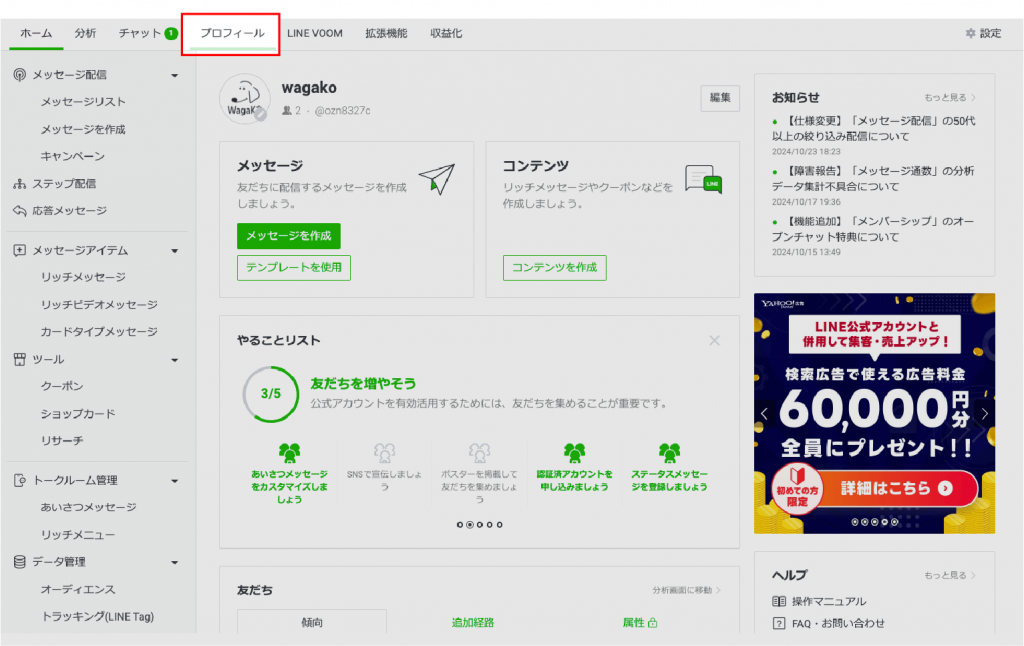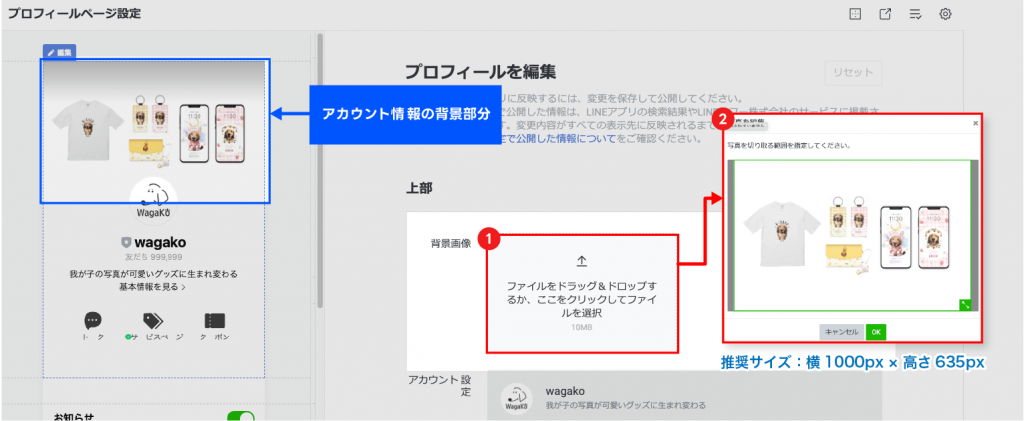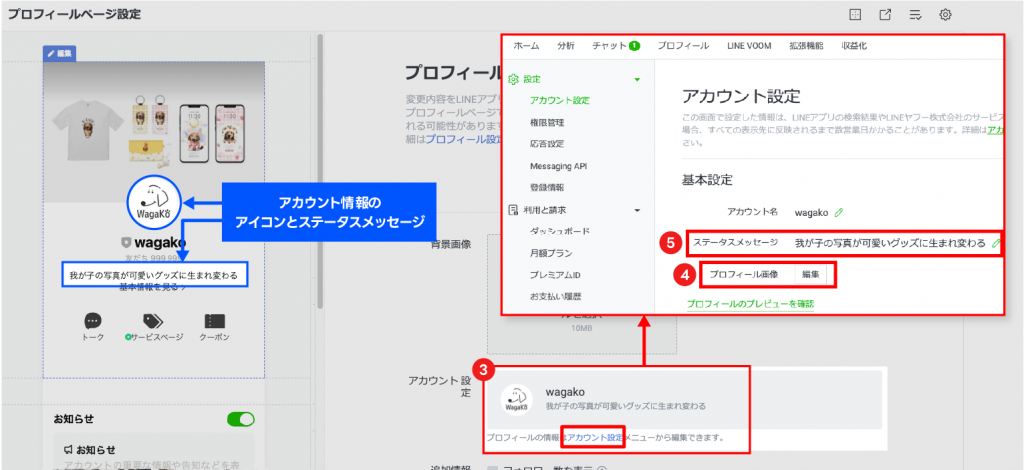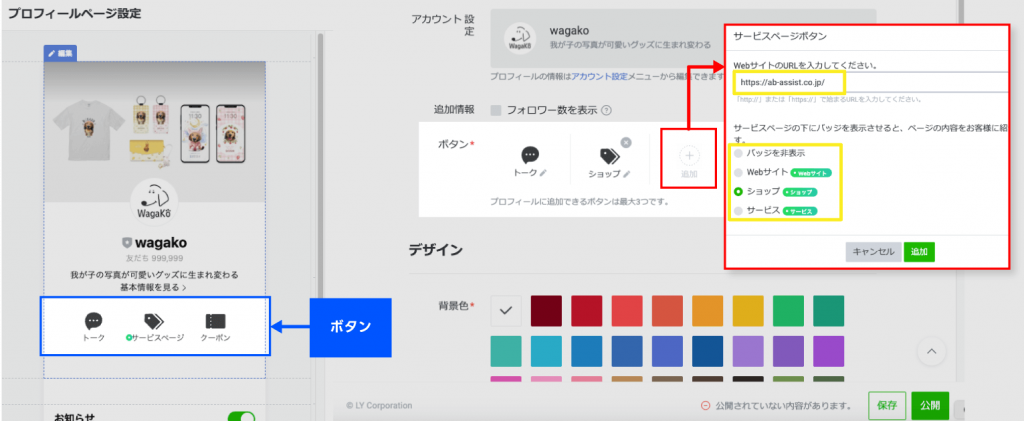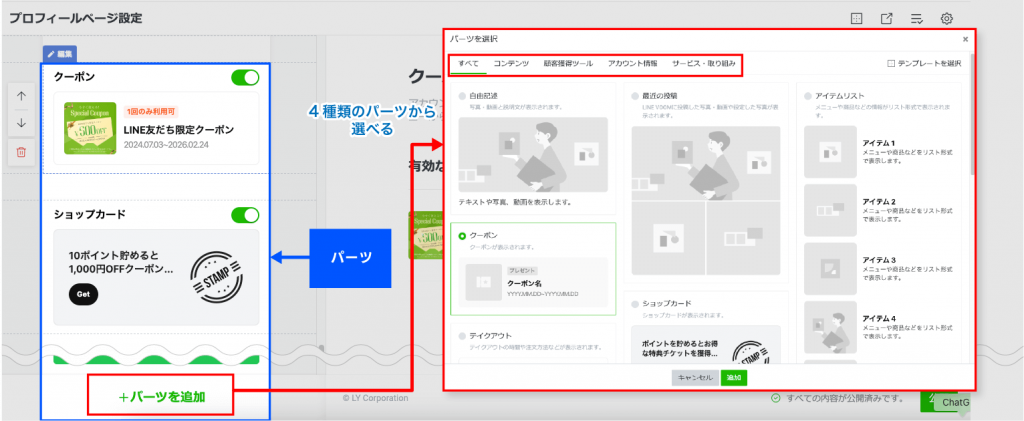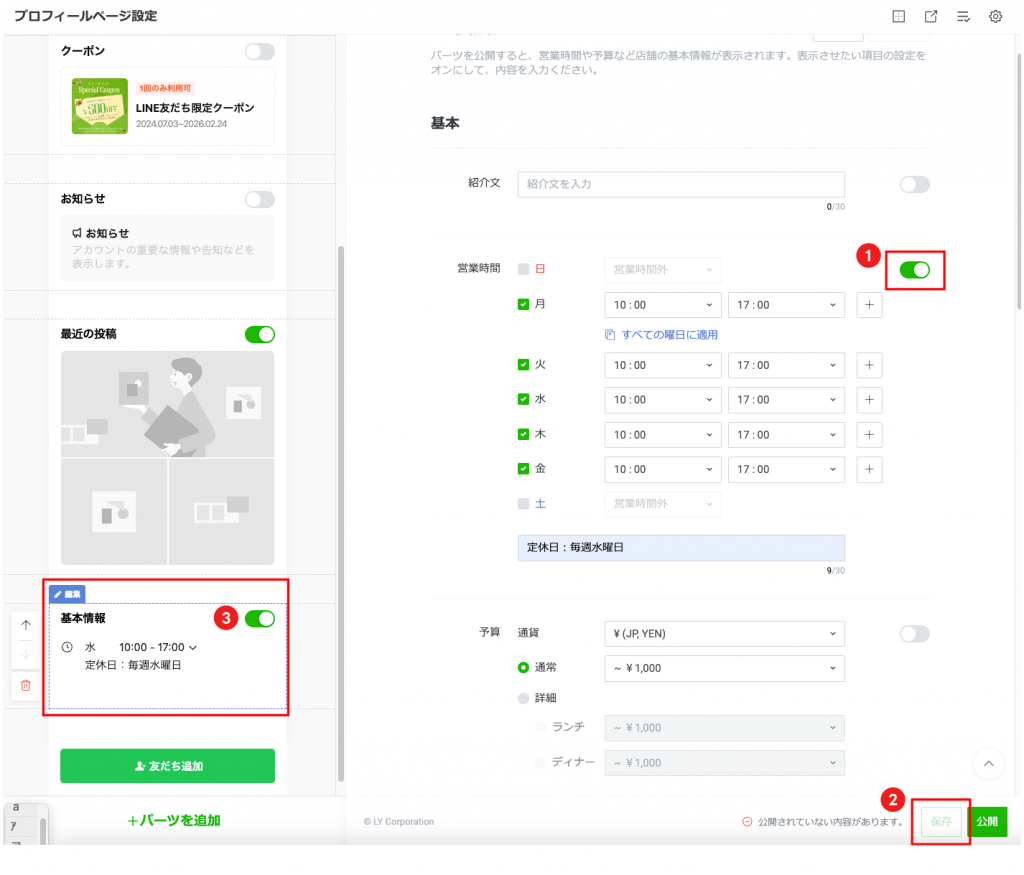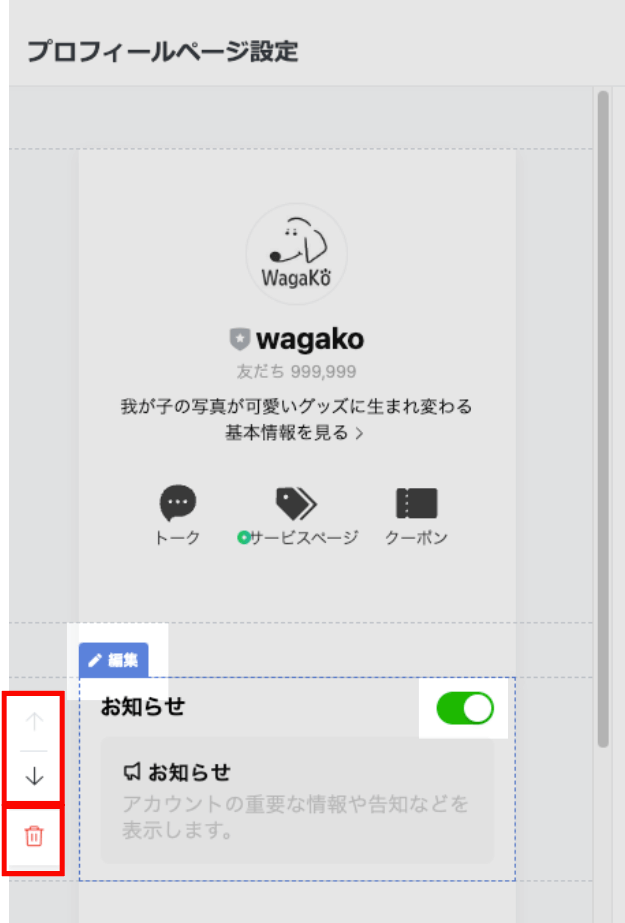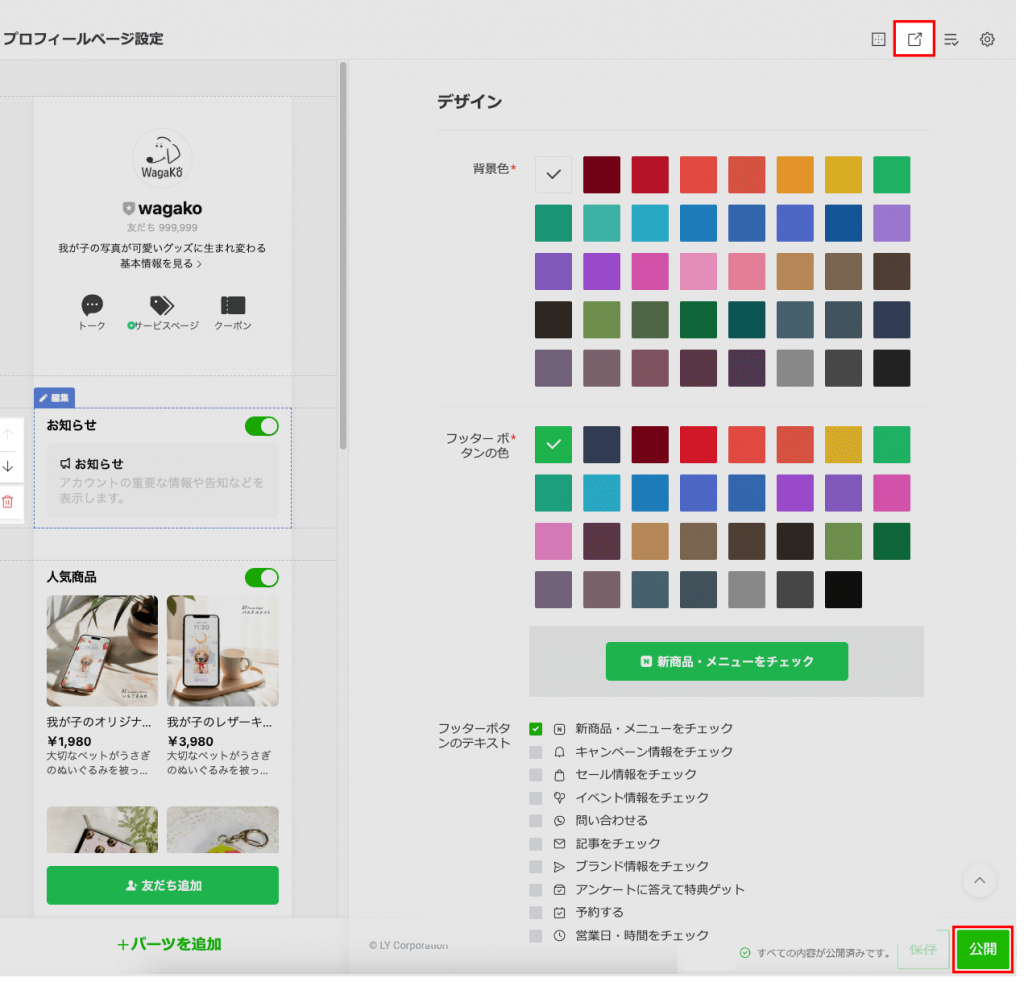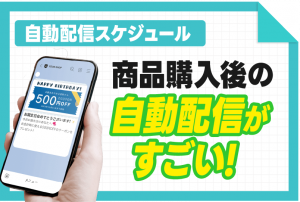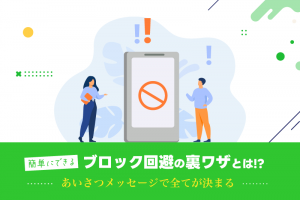1.プロフィールとは?
プロフィールとは
LINE公式アカウントのプロフィールは、アカウントの基本情報をまとめたページです。
このページは、LINEアプリやWebで公開され、多くの人にアカウントを知ってもらうための大切な手段です。
例えば、住所・電話番号・営業時間などの基本情報を載せる以外にもおすすめのアイテムやクーポン、ショップカード、SNSの紹介も可能です。
HPの簡易版みたいですよね?!
プロフィールページへのアクセス方法
友だち登録済みのユーザーの場合
LINEのトーク画面のアカウント名をタップするとプロフィールページに移動します。
友だち登録がまだの場合
LINEアプリでアカウント名やIDを検索し、該当するアカウントを選択してプロフィールページを開きます。
※未認証アカウントでアカウント名検索をしても、検索結果に表示させる事はできません。
urlを入力してアクセスする場合
ブラウザーにurlを直接入力するとLINEのプロフィールページに飛ばすことができます。
LINE公式アカウントのIDは管理画面のアカウント名の右側にあるものがIDです。
※LINE公式アカウントの認証済みアカウントのみurlよりアクセスできます。
未認証アカウントはurlを入力するとQRコードのみが表示されます。
https://page.line.me/アカウントID
例えば、当社の場合は👇
https://page.line.me/ab-assist
認証済みアカウントについては下記の記事で紹介しています!
#68 【LINE公式アカウント】LINE公式アカウントの認証ってなに?
プロフィールページに設定できる3つの情報
プロフィール画面には以下の情報を設定できます。
- アカウント情報(アカウント名、ステータスメッセージ、プロフィール画像、背景画像)
- ボタン(最大3つ)
- パーツ(クーポン、ショップカード、基本情報、SNSリンク、最近の投稿など)
アカウント情報
アカウント情報では以下の情報を設定できます。
- アカウント名
- ステータスメッセージ
- プロフィール画像
- 背景画像
これらの情報は、LINE公式アカウントの運用において非常に重要な要素です。
アカウント情報はユーザーがプロフィールページを開いたときに初めて目にする部分です。
サービスや提供する内容をしっかりアピールできるように必ず設定しましょう。
ボタン
ボタンはアカウント名の下に3つまで表示できるボタン機能です。
設定できるボタンは以下の通りです。
- トーク(デフォルトで常に表示)
- 投稿
- 通話
- クーポン
- ショップカード
- 位置情報
- サービスページ
- 予約
パーツ
パーツは、LINE公式アカウントのプロフィールページに追加できる機能のことで、ユーザーに役立つ情報やサービスを効果的に提供するための要素です。
4つのカテゴリーのパーツがあり、以下のようなパーツのテンプレートを選ぶことができます。
コンテンツ
- 自由記述
- アイテムリスト
- 最新の投稿
顧客獲得ツール
- ショップカード
- クーポン
- アカウント情報
- よくある質問
- お知らせ
- SNS
- 基本情報
- サービス・取り組み
- 感染症対策
- デリバリー・出前
- デリバリー・宅配
- テイクアウト
他のSNSを利用している場合は「SNSパーツ」を追加したり、特におすすめしたい商品がある場合は「アイテムリストパーツ」を活用して、ユーザーの目に留まる工夫をしましょう。
さらに、「基本情報パーツ」を追加して、営業時間やホームページのURL、電話番号を掲載することで、ユーザーが必要な情報にスムーズにアクセスできるように工夫しましょう。
ここまではプロフォールページの構成についてご紹介しました。
次は実際に管理画面で、アカウント情報・ボタン・パーツをどのように設定するかについてご紹介します。
アカウント情報の設定方法
LINE Official Managerにログインして、「プロフィール」をクリックします。
プロフィール背景変更
プロフィールページ設定に移行し、プレビュー画面の左上の「編集」をクリックすると右に編集できる画面が表示されます。
❶背景に設定する画像を選択し、
❷写真の切り取り範囲を指定します。
あらかじめ背景写真のフォーマットに合わせて画像を配置すると、背景用にピッタリのサイズで設定できます。
プロフィール背景やアイコンのフォーマットのダウンロードはこちら
LINE公式アカウント機能ごとのフォーマット
こちらのデータはCanvaで制作しております。
Canvaの使い方はこちらの記事を参考にしてください。
※利用にはCanvaのアカウント登録が必要です。(無料)
プロフィールのアイコンとステータスメッセージの変更
❸アイコンとステータスメッセージは「アカウント設定」画面で編集できます。
「アカウント設定」をクリックすると、「アカウント設定」ページへ移動します。
❹プロフィール画像と❺ステータスメッセージを設定すると反映されます。
ボタンの設定方法
次にプロフィールに表示するボタンを設定します。
トークボタンは自動でデフォルトで常に表示され、合計3つのボタンが設定できます。
urlを入れたい場合は、「追加」> 「サービスページ」> urlを入力して、どんなバッジを表示するかを選んで「追加」をクリックします。
クーポンやショップカードを追加すると、ユーザーに「このアカウントではクーポンやショップカードが利用できる」と認識してもらえるため、友だち登録してくれる可能性が高まります。ぜひ設定しておきましょう。
また、クーポンとショップカードは、ボタンだけでなく、次に紹介するパーツとしても追加できるので、両方を設定するのがおすすめです。
パーツの設定方法
基本情報
基本情報には営業時間、電話番号、WebサイトのURL、地図、予約などが設定できます。
表示させたい項目は、トグルボタンを❶オンにすると❸左側の画面にリアルタイムで反映されます。
基本情報には設定する項目が多いため、設定が完了するごとに❷「保存」ボタンをクリックしてこまめに保存するようにしましょう。
クーポン
クーポンを表示したい場合は、「パーツを追加」をクリックし、「顧客獲得ツール」> 「クーポン」を選択します。
そうすると、有効なクーポンが表示されます。
もしクーポンが表示されない場合は、設定されていないか、期限が切れている可能性があります。 その場合は、まずLINE Officlal Managerでクーポンを設定する必要があります。
クーポンの設定方法はこちらの記事をご覧ください。
#37【LINE公式アカウント操作マニュアル04】クーポン/リサーチの設定方法
パーツの削除と順番の入れ替え
パーツを削除したい場合は、左側の削除したいパーツを選択し、ゴミ箱アイコンで削除できます。
順番を変更したい場合は、「↑」や「↓」のアイコンを使って、パーツの順番を入れ替えることが可能です。
プロフィールページの公開
全ての設定が終わったら、左下にある「公開」ボタンをクリックするとアカウントに反映されます。
公開前に全体の仕上がりを確認したい場合は、「プレビュー」アイコンをクリックすると、プロフィールページ全体の表示を確認できます。必ず公開前にチェックして、問題がないか確認しましょう。
まとめ
プロフィールページは、友だち登録している人も、まだ友だちになっていないユーザーも閲覧できる、いわばアカウントのホームページです。そのため、丁寧に作り込むことを心がけましょう。
パーツにはさまざまなテンプレートが用意されているので、活用できるものは積極的に取り入れて、充実したプロフィールを作成しましょう。ただし、一度設定しただけで終わりにせず、定期的に見直して、常に最新の情報に更新することが大切です。頻繁にチェックして、必要に応じて内容をアップデートしましょう。